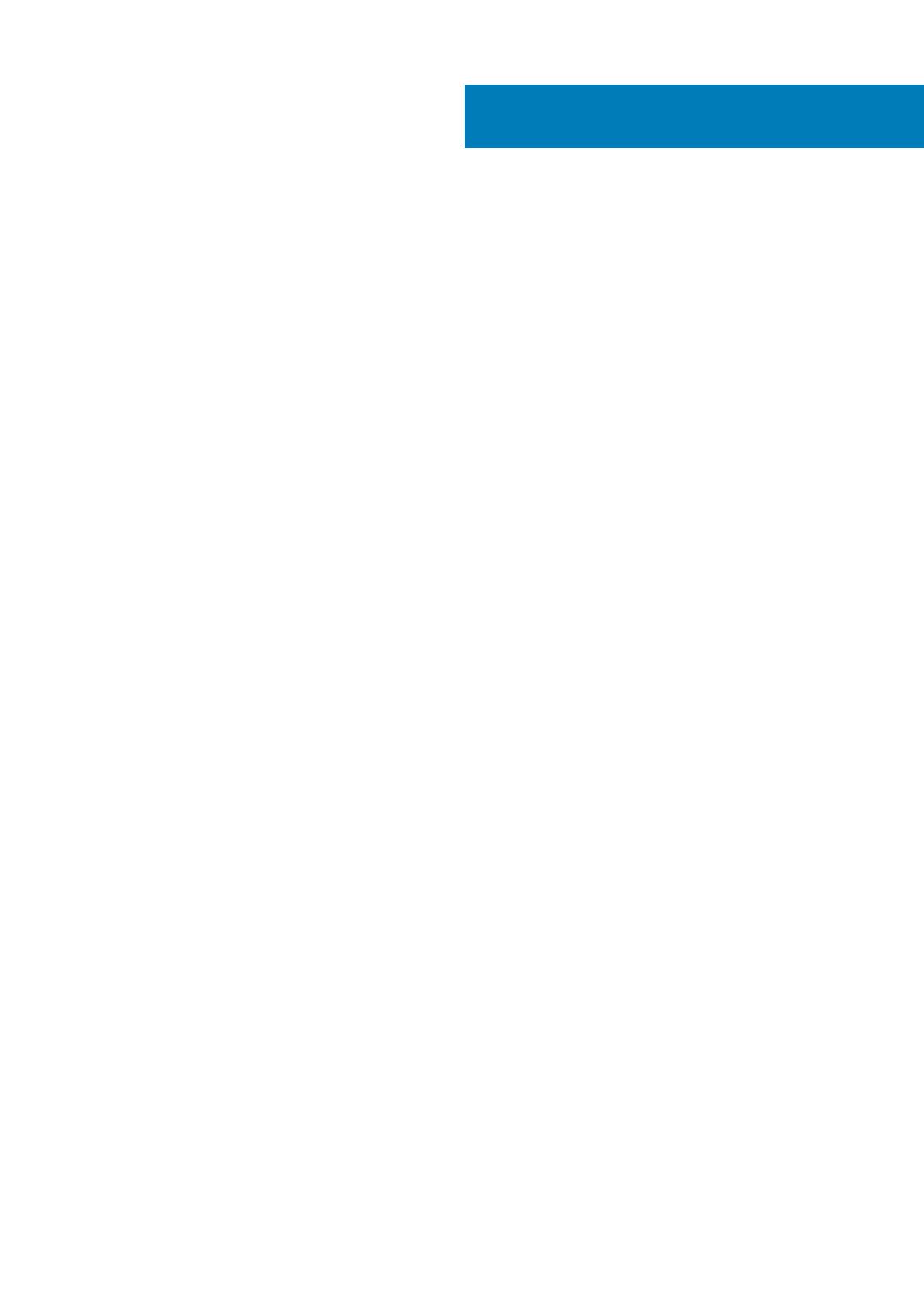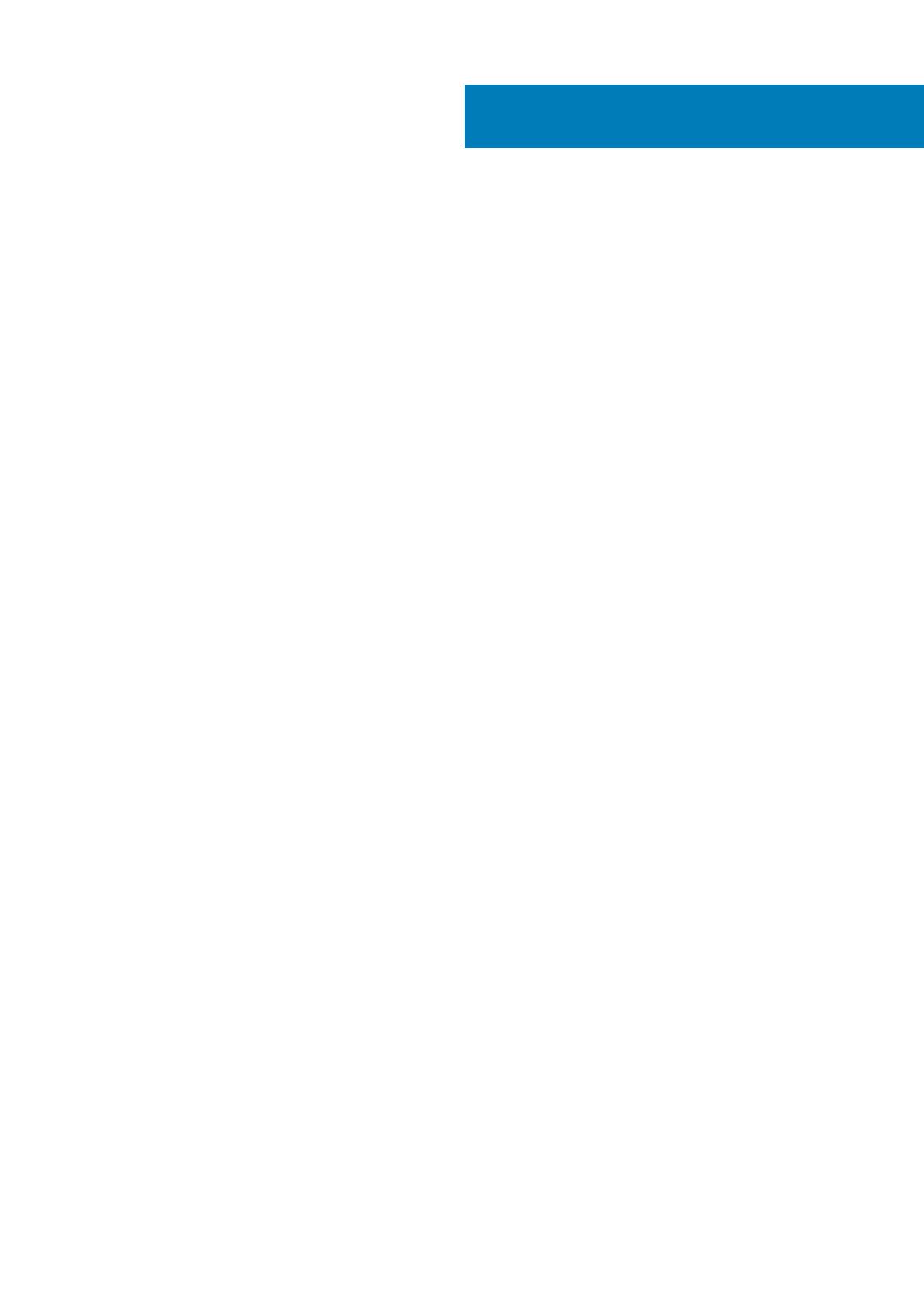
1 Arbeiten am Computer.................................................................................................................. 5
Vor der Arbeit an Komponenten im Inneren des Computers...........................................................................................5
Ausschalten des Computers.................................................................................................................................................6
Nach der Arbeit an Komponenten im Inneren des Computers........................................................................................6
2 Entfernen und Einbauen von Komponenten.....................................................................................7
Empfohlene Werkzeuge........................................................................................................................................................7
Systemübersicht.................................................................................................................................................................... 7
Entfernen der Bodenabdeckung..........................................................................................................................................8
Einsetzen der Abdeckung an der Unterseite..................................................................................................................... 9
Entfernen der Systememblemklappe..................................................................................................................................9
Installieren der Systememblemklappe................................................................................................................................10
Entfernen des Akkus............................................................................................................................................................10
Einsetzen des Akkus.............................................................................................................................................................11
Entfernen von Speichermodulen.........................................................................................................................................11
Einbauen von Speichermodulen.......................................................................................................................................... 11
Entfernen des Touchpads...................................................................................................................................................12
Installieren des Touchpads..................................................................................................................................................12
Entfernen des Festplattenlaufwerks..................................................................................................................................13
Einsetzen des Festplattenlaufwerks..................................................................................................................................13
Entfernen der Lautsprecher .........................................................................................................................................14
Einbauen der Lautsprecher.................................................................................................................................................14
Entfernen der WLAN-Karte................................................................................................................................................14
Einbauen der WLAN-Karte................................................................................................................................................. 15
Entfernen der Knopfzellenbatterie.....................................................................................................................................15
Einsetzen der Knopfzellenbatterie.....................................................................................................................................16
Entfernen der mSATA-Karte.............................................................................................................................................. 16
Einsetzen der mSATA-Karte...............................................................................................................................................17
Entfernen der Lüfter............................................................................................................................................................17
Installieren der Lüfter...........................................................................................................................................................18
Entfernen des Kühlkörpers................................................................................................................................................. 18
Einbauen des Kühlkörpers...................................................................................................................................................19
Entfernen des Stromanschlusses.......................................................................................................................................19
Installieren des Stromanschlusses.....................................................................................................................................20
Entfernen der Eingabe/Ausgabe-Platine (E/A-Platine)................................................................................................ 20
Einsetzen der E/A-Platine...................................................................................................................................................21
Entfernen der Systemplatine..............................................................................................................................................21
Einbauen der Systemplatine...............................................................................................................................................23
Entfernen der Tastatur....................................................................................................................................................... 23
Einsetzen der Tastatur....................................................................................................................................................... 25
Entfernen der Bildschirmbaugruppe................................................................................................................................. 25
Einsetzen der Bildschirmbaugruppe..................................................................................................................................27
Entfernen der Handballenstützen-Baugruppe.................................................................................................................27
Einbauen der Handballenstützen-Baugruppe.................................................................................................................. 29
Inhaltsverzeichnis
Inhaltsverzeichnis 3